Windows 10のMicrosoft IMEでユーザー辞書をバックアップする方法 | ||
Windows 10のMicrosoft IMEでユーザー辞書をバックアップする方法 |
|
Q&A番号:018407 更新日:2023/06/08 |
 | Windows 10のMicrosoft IMEで、ユーザー辞書をバックアップする方法について教えてください。 |
 | Windows 10のMicrosoft IMEでは、ユーザー辞書をバックアップしておくことで、必要なときにデータを復元することができます。 |
はじめに
IMEでは、辞書にない単語や頻繁に使う語句などをユーザー辞書に登録しておくと、文字入力を効率よく行うことができます。
ユーザー辞書のデータは、IME上で操作することでバックアップすることができます。
バックアップしておくと、誤って登録データを削除してしまった場合や、パソコンを買い替えたときなどに、改めて単語登録を行うことなく、ユーザー辞書を復元することができます。
※ バックアップしたユーザー辞書を復元する方法については、以下の情報を参照してください。
 Windows 10のMicrosoft IMEでバックアップしたユーザー辞書を復元する方法
Windows 10のMicrosoft IMEでバックアップしたユーザー辞書を復元する方法
※ Windows 10のアップデート状況によって、画面や操作手順、機能などが異なる場合があります。
※ お探しの情報ではない場合は、Q&A検索から他のQ&Aもお探しください。
 Q&A検索 - トップページ
Q&A検索 - トップページ
操作手順
Windows 10のMicrosoft IMEでユーザー辞書をバックアップするには、以下の操作手順を行ってください。
画面右下の通知領域に表示されているIMEアイコン(「A」または「あ」)を右クリックして、表示された一覧から「単語の追加」をクリックします。
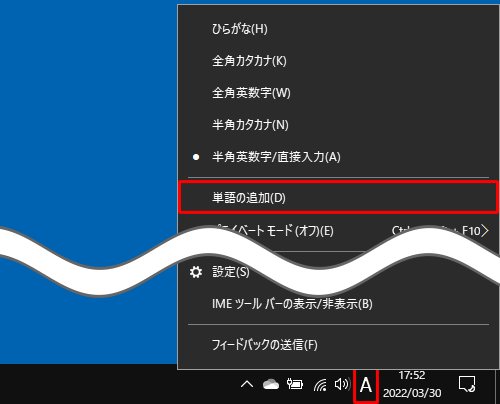
「単語の登録」が表示されます。
画面左下の「ユーザー辞書ツール」をクリックします。
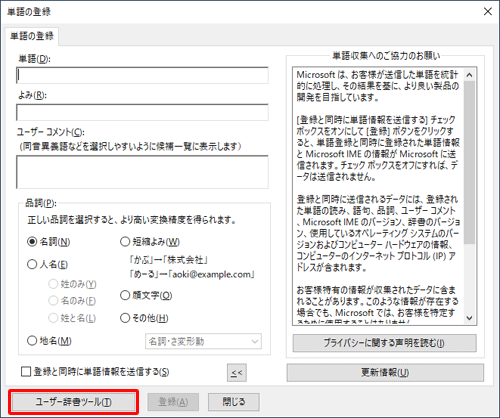
「Microsoft IMEユーザー辞書ツール」が表示されます。
メニューバーから「ツール」をクリックし、表示された一覧から「一覧の出力」をクリックします。
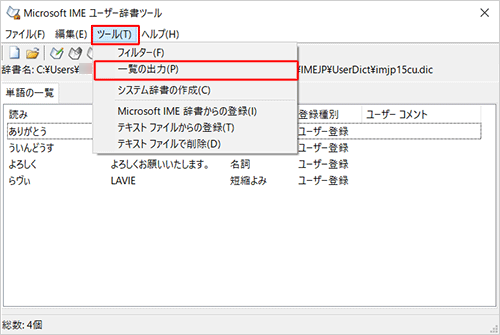
「一覧の出力:単語一覧」が表示されます。
任意の保存先を開き、「ファイル名」ボックスに任意の名前を入力して、「保存」をクリックします。
ここでは例として、「ドキュメント」フォルダーを開き、「ユーザー辞書バックアップ」と入力します。
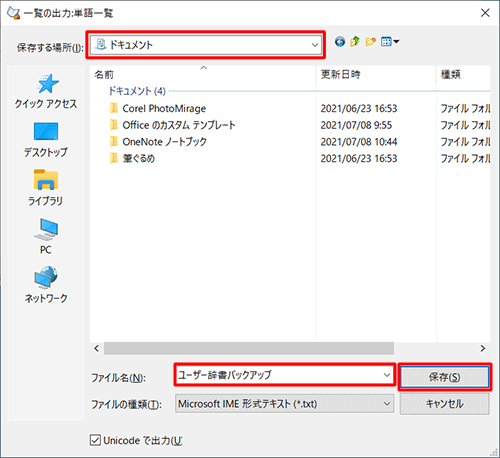
「一覧の出力を終了しました。」が表示されます。
「終了」をクリックします。
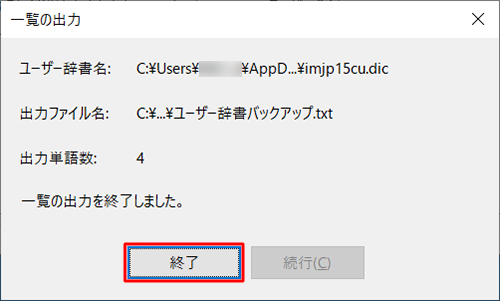
以上で操作完了です。
指定したフォルダーにバックアップファイルが作成されていることを確認してください。
このQ&Aに出てきた用語
Q&Aをご利用いただきありがとうございます
この情報はお役に立ちましたか?
お探しの情報ではなかった場合は、Q&A検索から他のQ&Aもお探しください。
 Q&A検索 - トップページ
Q&A検索 - トップページ
また、今後の改善のためアンケートにご協力をお願いします。
ご意見・ご要望等ございましたら、アンケート回答後のフォームにもご記入ください。
今後のコンテンツ改善に活用させていただきます。











